Hur man använder webbappar med ny Chromium Edge i Windows 10

Microsoft bygger om sin Edge-webbläsare på Chromiums baksida och med den innehåller den några unika nya funktioner inklusive att skapa webbappar. Här är vad du kan förvänta dig.
Vi visade hur du installerar Chromium Edge. När du väl har rullat kommer du att börja utforska dess funktioner som att installera Chrome och Microsoft Edge-tillägg. En av de andra sakerna du kan göra är att skapa en webbapp som behandlar en webbsida som en appliknande upplevelse.
Du kan använda vilken webbplats du vill ha som webbappfrån Edge. Några exempel på webbplatser du kanske vill använda är YouTube, Pandora, Outlook.com - till och med groovyPost. Precis som att använda en webbplats som en app med Google Chrome kan du också installera webbplatser som en app med Chromium Edge.
Använda webbappar på Chromium Edge
Öppna Chromium Edge och gå till webbplatsen du vill använda som en app. Klicka sedan på knappen Inställningar (tre punkter i det övre högra hörnet) och gå sedan till Appar> Installera.
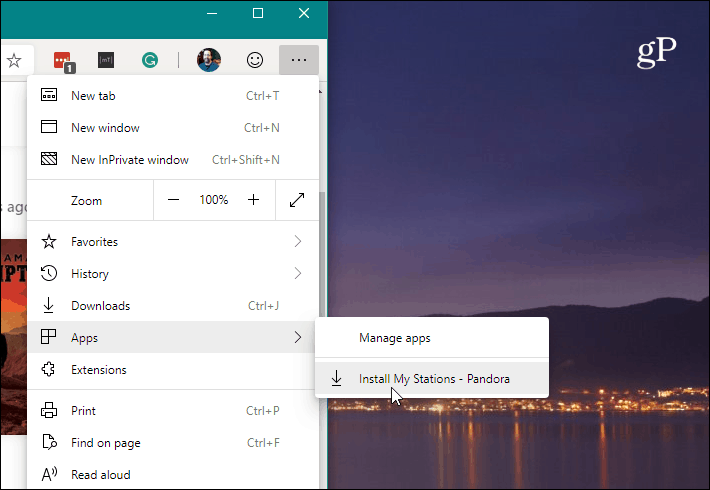
Skriv sedan in ett meningsfullt namn för genvägen till webbappen och klicka på knappen "Installera".
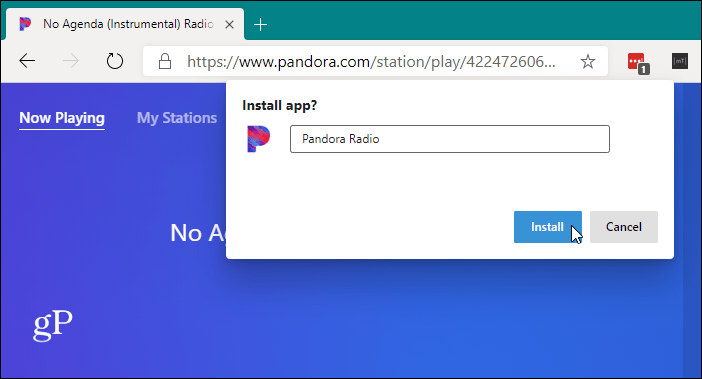
Det är allt. En genväg för appen skapas på skrivbordet och Start-menyn. Om du föredrar att ha webbgenvägen i Aktivitetsfältet, öppna Start-menyn och hitta appen. Högerklicka på den och välj Mer> Fäst till aktivitetsfältet.
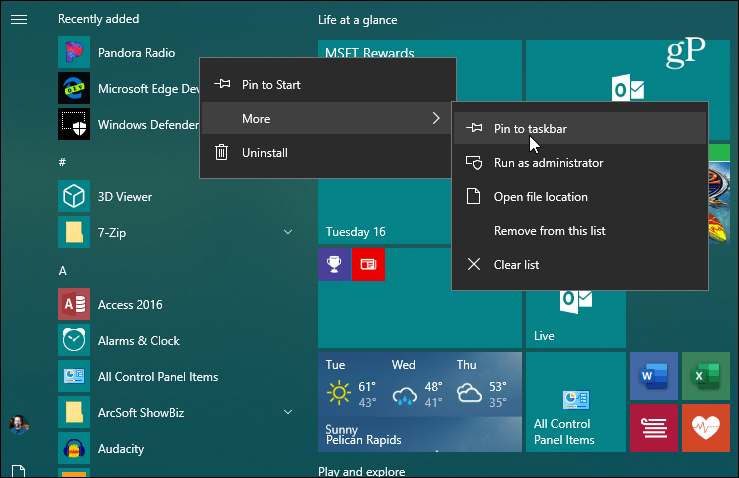
Du kan göra samma sak från skrivbordsikonen. Högerklicka på den och välj Pin to Taskbar från menyn.
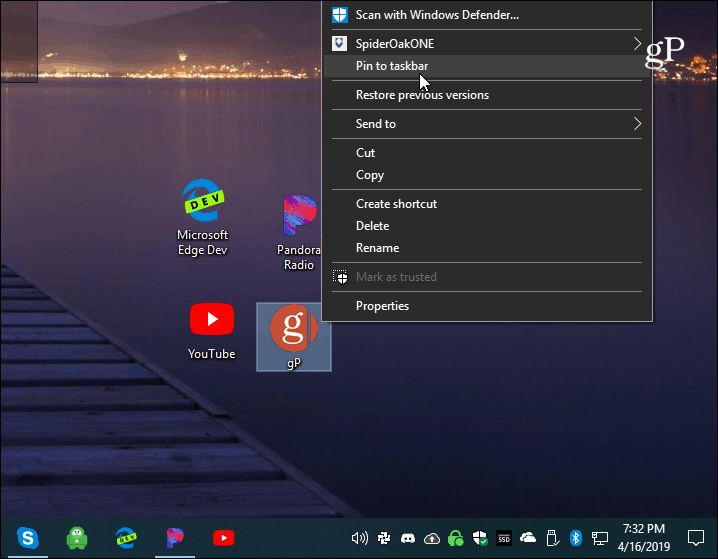
Din app öppnas i en minimal webbläsarram. Det finns ingen navigering eller alternativ eller ens en adressfält. Det fungerar som om det var en inbyggd applikation. En genväg för webbappen kommer att skapas på skrivbordet och Start-menyn. Här skapade jag några appar inklusive Pandora, YouTube och groovyPost.
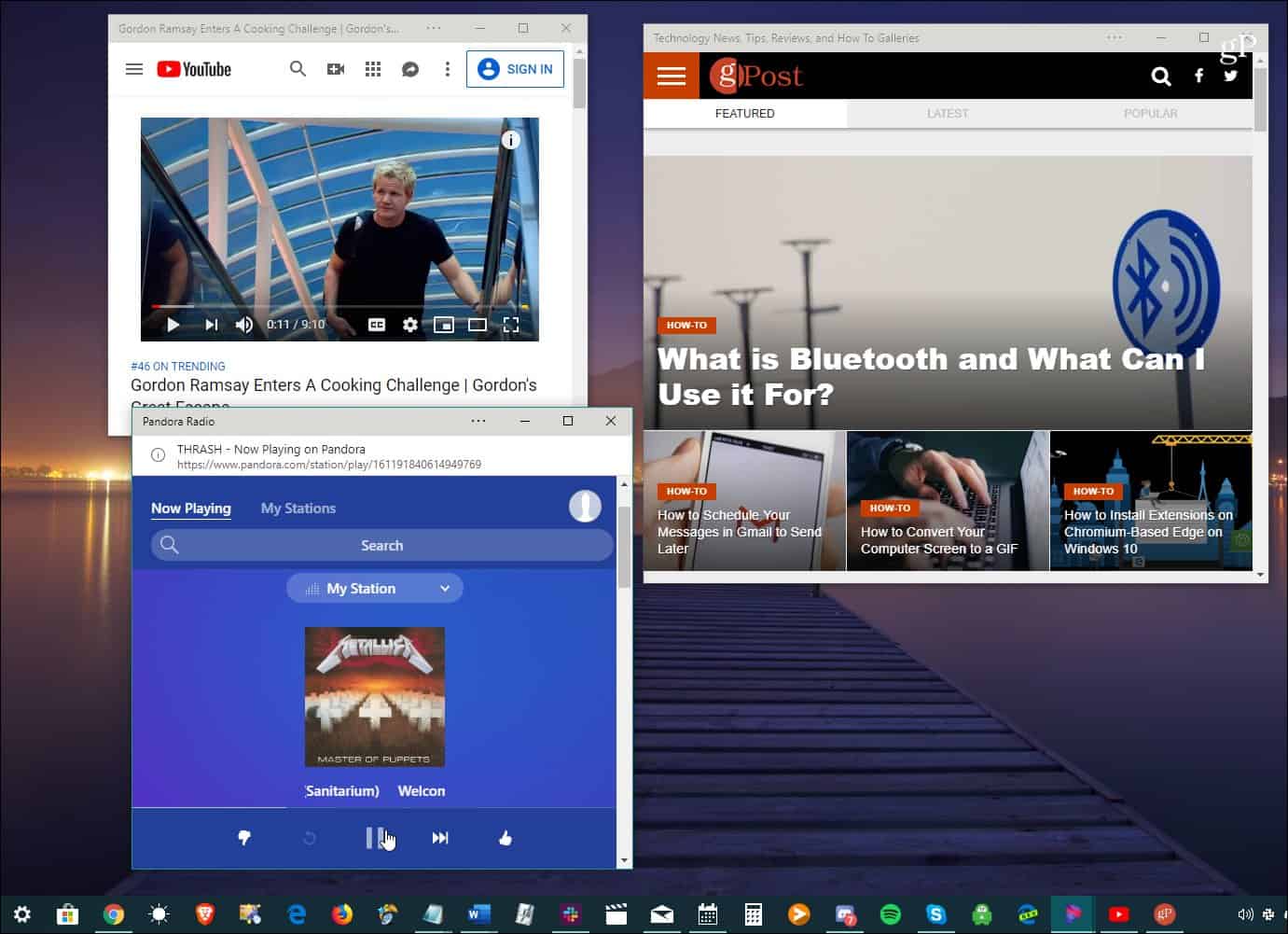
Chromium Edge Web App-funktioner
Observera också att det finns en alternativknapp frånappens titelraden. Det ger åtkomst till dina installerade tillägg. Det innehåller också alternativ som "Skriv ut", "Zooma", "information om webbplatsen", "Cast till enhet" och andra.
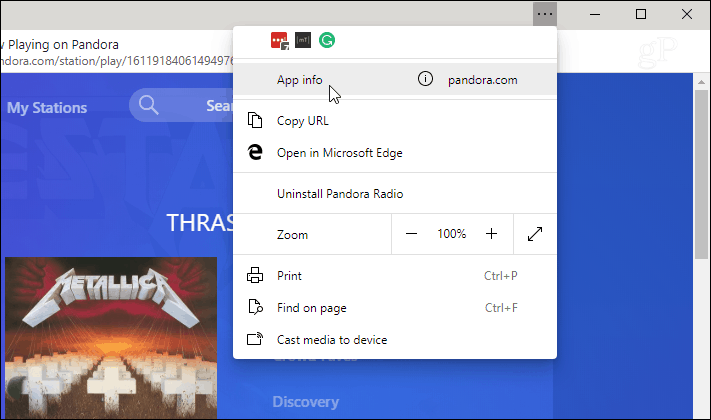
När du har installerat några webbappar kan du hantera dem genom skriver: kant: // appar i adressfältet.
Här ser du varje webbapp som du har installerat. Det här avsnittet innehåller också apphanteringsalternativ inklusive "Ta bort", "Appinformation", "Öppna som fönster" och skapa genvägar.
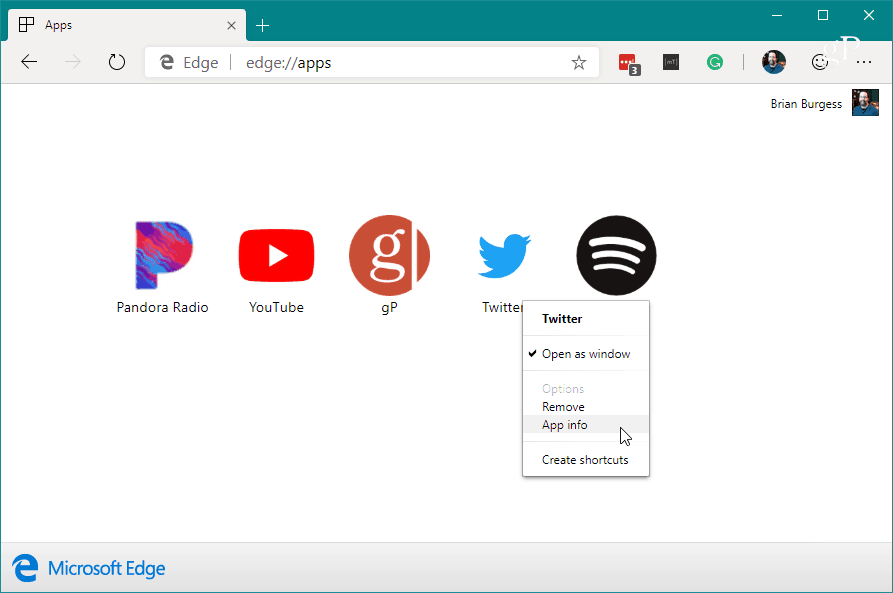
Med alternativet Appinfo kan du hantera olika appbehörigheter som plats, hårdvara, webbteknologier och mer.
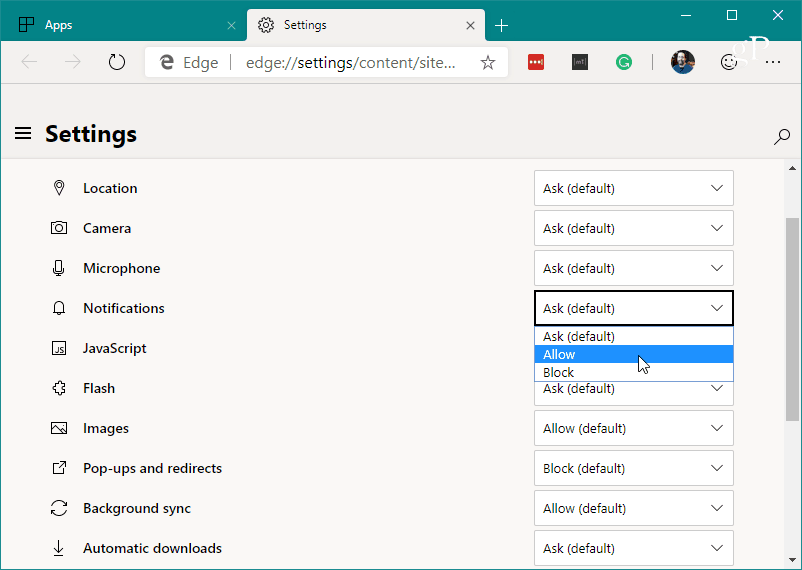
Kom ihåg att när detta skrivs,nya Chromium Edge är fortfarande under utveckling och fler förmågor, alternativ och funktioner kommer säkert att komma. Men detta ger dig en uppfattning om vad du kan börja göra med den nya webbläsaren. Naturligtvis kommer vi att ha mer täckning när utvecklingen fortsätter.
Den slutliga versionen av den nya Chromium Edge kommer att börja rulla ut som den nya versionen av Microsoft Edge-webbläsaren på Windows 10 i höst.










Lämna en kommentar